Hogyan telepítsd az Optifine modot, hogy javítsd a játékélményedet a Minecraftban?
Hogyan kell telepíteni az optifine modot, hogy javítsa az élményt a minecraftban. A Minecraft napjaink egyik legnépszerűbb számítógépes játéka. …
Cikk elolvasása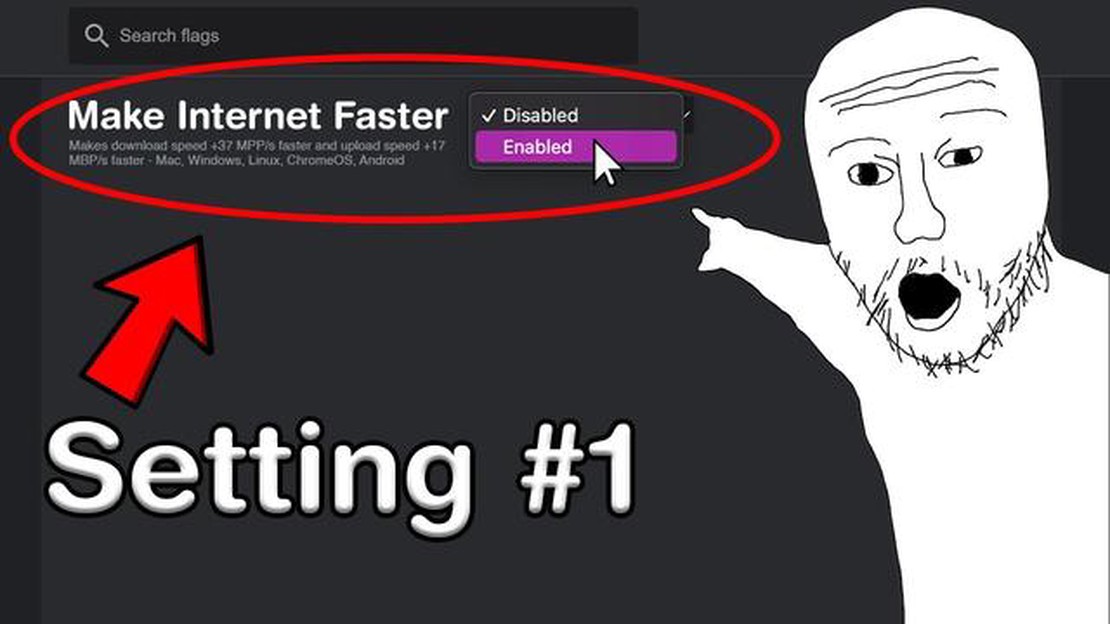
A Google Chrome a világ egyik legnépszerűbb webböngészője, amely számos funkciót és finomítást kínál a felhasználói élmény optimalizálására. Az egyik ilyen funkció a chrome flags, amely lehetővé teszi a böngésző különböző funkcióinak aktiválását vagy deaktiválását.
Ebben a cikkben megnézzük a 15 legjobb chrome flag-et, amelyek segítségével javíthatja a böngészési élményt. Akár videókat szeretne nézni, akár online játékokat játszani, vagy csak böngészni a weben, ezek a zászlók segítenek beállítani a böngészőt, hogy az a lehető leggyorsabban és leghatékonyabban működjön.
A legjobb zászlók közé tartozik a hardveres gyorsítás aktiválása a videók és a grafika teljesítményének javítása érdekében, valamint a JavaScript optimalizálása a weboldalak gyorsabb betöltése érdekében. Vannak olyan zászlók is, amelyek segítenek javítani a böngésző biztonságát, és megvédik adatait a rosszindulatú szoftverektől és a hackerektől.
A króm zászlók használata remek módja annak, hogy böngészőjét az Ön igényeihez és preferenciáihoz igazítsa. Ha többet szeretne megtudni a chrome flag-ek használatáról és arról, hogyan javíthatják a böngészési élményt, olvassa tovább felhasználói útmutatónkat, amelyben részletesen megnézzük a 15 legfontosabb flag-et.
A Chrome az egyik legnépszerűbb webböngésző, amely számos olyan funkciót kínál, amelyek javítják a böngészési élményt, miközben online van. Ebben az útmutatóban megnézzük a legjobb Chrome-zászlók közül néhányat, amelyek segítségével a böngészőt az Ön igényeihez igazíthatja.
Ez a zászló lehetővé teszi, hogy késleltesse a nézetablakban nem megjelenő képek betöltését, ami segít csökkenteni az erőforrás-felhasználást és felgyorsítja az oldal betöltését. Aktiválja a “LazyImageLoading” zászlót a Chrome-ban a funkció engedélyezéséhez.
A hagyományos vízszintes lapok helyett ez a zászló lehetővé teszi a lapok függőleges megjelenítését a böngészőablak bal vagy jobb oldalán, ami megkönnyíti a navigációt, ha sok lap van nyitva. A funkció aktiválásához keresse meg a “VerticalTabs” zászlót, és kapcsolja be.
Ez a zászló lehetővé teszi a Chrome kísérleti lapdizájnjának elérését, amely modernebb és ergonomikusabb felületet kínál. Az új lapdizájn aktiválásához kapcsolja be a “NewTabTileSwitcher” zászlót.
Ez a jelző lehetővé teszi a továbbfejlesztett olvasási mód beállítását a kényelmesebb webes olvasási élmény érdekében. Aktiválja az “EnableImprovedReaderMode” zászlót a funkció engedélyezéséhez.
Ezzel a zászlóval testre szabhatja a Chrome könyvjelzők oldalát az igényeinek megfelelően, a felvételi elemek hozzáadásával és eltávolításával, sorrendjük megváltoztatásával és így tovább. Aktiválja a “CustomiseBookmarksDefault” zászlót a testreszabható könyvjelzőoldal elindításához.
Alapértelmezés szerint a Chrome a teljesítmény javítása érdekében inkognitó módban gyorsítótárba helyezi a weboldalakat. Ezzel a zászlóval azonban letilthatja a weboldalak gyorsítótárazását, ami hasznos lehet, ha nem szeretne adatokat tárolni a lemezen. Aktiválja a “DisableCachingOfOutOfProcessDownloads” jelzőt a gyorsítótárazások letiltásához.
Az “EnableFontAntialiasingByDefault” jelző lehetővé teszi, hogy alapértelmezés szerint engedélyezze a betűtípusok elsimítását, ami javítja a szöveg megjelenítésének minőségét a weboldalakon.
A Chrome számos funkciót kínál a rosszindulatú webhelyek és az online átverések elleni védelem érdekében. Aktiválja a “EnhancedProtection” jelzőt a csalók és rosszindulatú programok elleni fokozott védelemhez.
A Chrome egy praktikus automatikus kitöltési funkciót kínál, amely automatikusan kitölti az űrlapokat. Aktiválja a “ImprovedAutocompleteSpeed” jelzőt a funkció sebességének javításához.
A “ImprovedPasswordNavigation” zászlóval javított jelszókezelést kaphat a Chrome-ban, például a jelszavak könnyebb másolását és beillesztését.
Olvassa el továbbá: A Facebook felvásárolja a Beat Games-t és vr-játékok fejlesztésébe kezd
Ezzel a zászlóval elérheti a Chrome kísérleti menüdizájnját, amely frissített és stílusos felületet kínál. Aktiválja a “NewStyleSettings” zászlót az új menü dizájn aktiválásához.
Az “EnableBrotli” zászlóval javíthatja a Chrome gyorsítótár-kezelését, ami az oldal betöltési sebességének javulásához és a hálózati forgalom használatának csökkenéséhez vezethet.
Ezzel a zászlóval javított videótámogatást érhet el a Chrome-ban. Aktiválja az “EnableMediaControlsOverlayPlayButton” zászlót, hogy engedélyezzen egy további lejátszógombot a videólejátszón.
A Chrome médiavezérlő funkcióval kényelmesen kezelheti a hang- és videolejátszást a weboldalakon. Aktiválja a “HardwareMediaKeyHandling” jelzőt a továbbfejlesztett lejátszásvezérléshez.
A Chrome egy hozzáférés-szabályozási funkciót kínál, amely lehetővé teszi az alkalmazások és bővítmények engedélyeinek kezelését. Aktiválja az “EnablePermissionActionReflow” jelzőt a továbbfejlesztett hozzáférés-szabályozáshoz.
Végül ez a 15 Chrome-zászló rengeteg lehetőséget kínál a böngészési élmény javítására. Használja őket, hogy böngészőjét az igényeihez igazítsa, és kényelmesebbé és kényelmesebbé tegye az online böngészést.
Olvassa el továbbá: A 10 legjobb alkalmazás egyedi állapotok létrehozásához a WhatsAppban - 2021-es felülvizsgálat
A Chrome Flags a Google Chrome webböngészőjének titkos beállításai, amelyek a felhasználók számára hozzáférést biztosítanak kísérleti funkciókhoz és képességekhez. A Chrome Flags használatával testre szabhatja és javíthatja a webböngészési élményt, a böngésző teljesítményét és a webes alkalmazásokkal való interakciót.
Íme néhány a Chrome Flags segítségével elérhető leghatékonyabb funkciók közül:
Ez csak néhány példa az elérhető Chrome-zászlók széles listájából. Fontos megjegyezni, hogy ezek a funkciók kísérleti jellegűek, és instabilak lehetnek vagy böngészőhibákat okozhatnak. Ezért mielőtt bármilyen funkciót engedélyezne a Chrome Flags segítségével, ajánlott elolvasni a súgó információkat, és felkészülni a váratlan eredményekre.
Összességében a Chrome Flags használata lehetővé teszi a felhasználók számára, hogy testre szabják és javítsák a Google Chrome böngészővel kapcsolatos élményüket. Az ilyen funkciók különösen hasznosak lehetnek azok számára, akik a böngésző élményét a saját igényeiknek és preferenciáiknak megfelelően szeretnék optimalizálni.
A Google Chrome számos funkciót és testreszabási lehetőséget kínál a felhasználónak a böngészési élmény javítására. Az egyik leghasznosabb eszköz a Chrome zászlók, amelyek olyan speciális beállítások, amelyek lehetővé teszik a felhasználó számára a kísérleti funkciók és fejlesztések aktiválását.
A Chrome-zászlók használata jelentős javulást eredményezhet a böngésző használhatóságában. Lehetővé teszik a felhasználó számára a teljesítmény optimalizálását, a biztonság javítását és a további funkciókhoz való hozzáférést.
Mielőtt azonban engedélyezné a Chrome-jelzőket, tanácsos óvatosnak lenni, és megérteni, hogy a kísérleti funkciók instabilak és potenciálisan nem biztonságosak lehetnek. Használatuk előtt mindenképpen olvassa el a dokumentációt, és értse meg a zászlók aktiválásának következményeit.
Összességében a Chrome-jelzők hatékony eszközt jelentenek a böngésző testreszabásához és optimalizálásához. Használatuk jelentősen javíthatja a használhatóságot, a teljesítményt és a biztonságot a webböngészés során.
Ez a cikk a 15 legjobb chrome flag-et mutatja be, amelyekkel javíthatja a böngészési élményt. Íme néhány közülük: az oldal betöltési sebességét javító zászlók, az általános teljesítményt javító zászlók, a videó- és hangminőséget javító zászlók.
Ha javítani szeretné a videó minőségét a chrome-ban, több zászlót is használhat. Például a “chrome://flags/#autoplay-policy” zászlóval megváltoztathatja a videó automatikus lejátszási szabályzatát, ami javíthatja a lejátszási folyamatot. A “chrome://flags/#enable-vp9-superframe” zászlót is engedélyezheti egy új videóformátum támogatásához.
Több zászló is használható az oldal betöltésének felgyorsítására a chrome-ban. A “chrome://flags/#enable-quic” flag például lehetővé teszi a QUIC protokoll használatát, ami jelentősen felgyorsíthatja a weboldalak betöltését. A “chrome://flags/#enable-tcp-fast-open” jelzőt is engedélyezheti a TCP Fast Open funkció használatához, amely szintén gyorsíthatja a betöltést.
Ha javítani szeretné a chrome teljesítményét, több zászlót is használhat. Például a “chrome://flags/#num-raster-threads” zászlóval beállíthatja a raszterizációs szálak számát, ami javíthatja a weboldalak renderelési teljesítményét. A “chrome://flags/#enable-quic” jelzőt is engedélyezheti a QUIC protokoll használatához, ami felgyorsíthatja az oldal betöltését.
A chrome-ban a gyakorló üzemmód aktiválásához használhatja a “chrome://flags/#enable-peek-preview” jelzőt, amely lehetővé teszi a mentett oldalak előnézetét azok megnyitása előtt. A “chrome://flags/#enable-offline-auto-reload” jelzőre is kattinthat, amely lehetővé teszi a mentett weboldalak automatikus újratöltését offline módban.
A Chrome-zászlók olyan jellemzők és funkciók, amelyeket engedélyezhet vagy letilthat a Google Chrome böngészőben a böngészési élmény javítása érdekében. Ez lehet bármi a kezelőfelület megváltoztatásától a teljesítmény javításáig vagy további funkciók hozzáadásáig.
Hogyan kell telepíteni az optifine modot, hogy javítsa az élményt a minecraftban. A Minecraft napjaink egyik legnépszerűbb számítógépes játéka. …
Cikk elolvasásaBitcoin és online kaszinók A digitális technológia és az internet korában az online kaszinó innovációk mindig lenyűgözik a szerencsejátékosokat. Az …
Cikk elolvasásaMinden, amit az instagram marketing előnyeiről tudnod kell az ügyvédi irodád számára A mai világban a közösségi média életünk szerves részévé vált. …
Cikk elolvasásaA Netflix nem működik a Vizio Smart TV-n Ha problémái vannak azzal, hogy a Netflix nem működik a Vizio Smart TV-n, nem vagy egyedül. Sok Vizio Smart …
Cikk elolvasásaHogyan lehet kijavítani a New World nem frissíti a problémát PC-n Ha PC-s játékos vagy, és rajongsz a New Worldért, az Amazon Game Studios által …
Cikk elolvasásaA játékgyártó cégek akciói és kedvezményei 2023. Az elektronikus szórakoztatóipar rohamosan fejlődik, és a játékgyártó cégek egyre gyakrabban kínálnak …
Cikk elolvasása